PPT中怎么制作正方体扩大棱长动画效果
1、打开PPT调出网格线,参考网格线使用“形状”中的直线绘制一个正方体框架
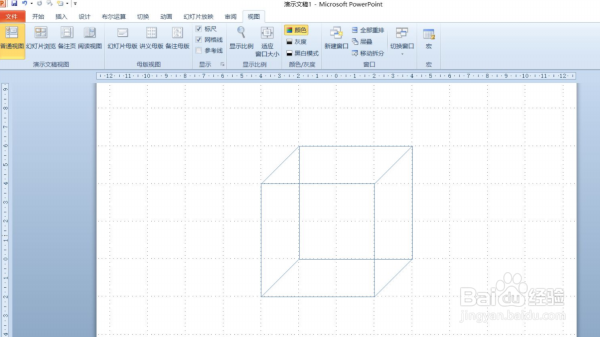
2、从正方体框架的右下角顶点开始,按着Ctrl键依次选中正方体的边框,单击“动画”选项卡,单击“添加动画”按钮,选择“进入-擦除”
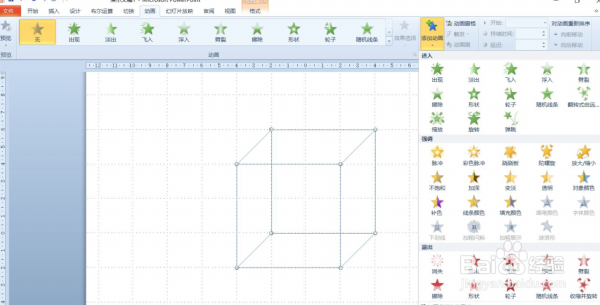
3、在“计时”组中设置“开始:单击时”。然后分别选中正方体框架右下角顶点引出的三条棱,单击“动画”组的“效果选项”,分别选择合适的方向。
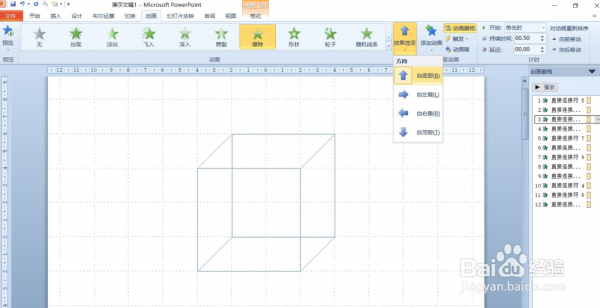
4、在正方体框架内右下角的位置插入一个小一点儿正方体
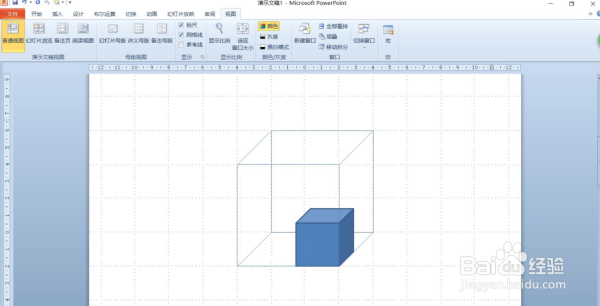
5、插入一个和正方体框架相同的大正方体,右击该正方体,选择“设置形状格式”,“设置形状格式”中设置“透明度:50%”
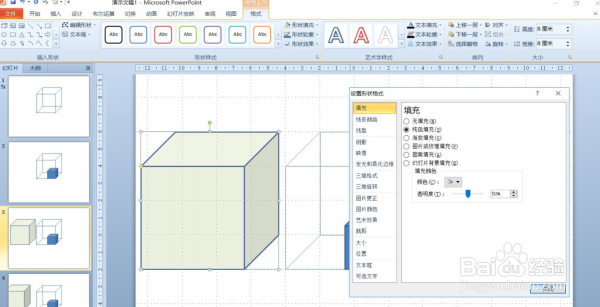
6、选择大正方体,单击“动画”选项卡,在“高级动画”组单击“添加动画”按钮,在下拉列表中选择“进入-淡出”。

7、将设置好动画的大正方体拖到正方体框架中对齐。正方体扩大棱长动画效果设置完成

声明:本网站引用、摘录或转载内容仅供网站访问者交流或参考,不代表本站立场,如存在版权或非法内容,请联系站长删除,联系邮箱:site.kefu@qq.com。
阅读量:96
阅读量:156
阅读量:118
阅读量:170
阅读量:152